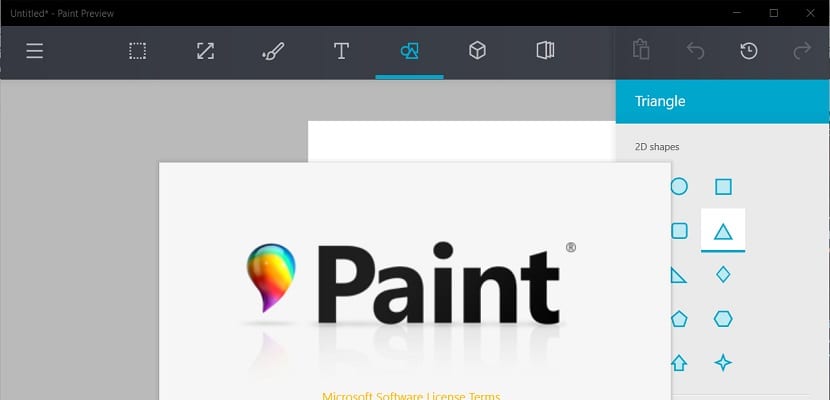
Microsoft fortsetter å prøve å forbedre noen av programmene vi finner i Windows 10 installert naturlig, og denne gangen var det turen til den populære Paint. Som vi fikk vite for noen dager siden, vil denne applikasjonen gjennomgå en dyp endring som blant annet vil tillate brukere å jobbe i tredimensjonale miljøer.
Det er mange brukere som bruker Paint til daglig, og vi ønsker virkelig å kunne prøve det nye miljøet og de nye alternativene og funksjonene. Av denne grunn skal vi i dag forklare hvordan du installerer og tester den nye malingen, uten for mange komplikasjoner, men for dette må du oppfylle visse krav som vi forklarer rett nedenfor.
For å teste den nye malingen i dag må vi bruke Bygg 10586den Bygg 14393 av jubileumsoppdateringen eller Bygg 14936 av Redstone 2 som du må følge disse trinnene for;
- Slå av automatiske oppdateringer fra Windows Store, som du kan gjøre på en enkel måte fra Innstillinger-delen. Dette trinnet er veldig viktig, hvis du ikke gjør det, og hvis Paint er oppdatert, vil det slutte å fungere.
- Last ned denne filen og pakke den ut i C: / (passordet for å pakke ut er WindowsBlogItalia-0Bau4nQhDgkaWj2BFPjy)
- "Innkall" Cortana som vil hjelpe oss i neste trinn. Når Microsoft-veiviseren er tilgjengelig, skriver du inn "Powershell" (uten anførselstegn) og kjører den som administrator
- Når Powershell er startet skriv (hvis anførselstegnene) "Add-AppxPackage C: \ Paint-WindowsBlogItalia" og trykk Enner
Med disse trinnene som vennene våre fra Windows Blog Italia har tilbudt oss, ville vi allerede ha den nye Paint installert, og vi kan begynne å teste den og se om den virkelig er verdt det.
Klar til å prøve den nye malingen?. Fortell oss om du har installert den og din mening om endringene og forbedringene i det populære programmet.